ウィンドウの最大化と最小化
ワークベンチにはビューが含まれるウィンドウがいくつか表示されています。ここではウィンドウを最大化したり最小化したりする方法を確認します。
ウィンドウの最大化
一つ又は複数のビューはワークベンチ内のサブウィンドウ内に表示されています。ではまずワークベンチ内の右上にあるサブウィンドウを見てください。
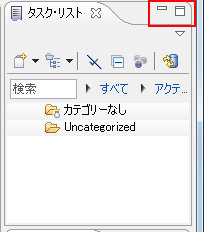
ウィンドウの右上に2つのボタンが表示されています。右側が「最大化」ボタンでこのボタンをクリックするとウィンドウがワークベンチ内で最大化されます。
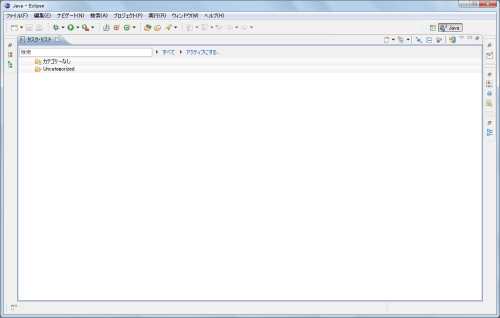
この時、もともと表示されていた他のビューなどは左右または下にあるステータスバーの中にそれぞれ最小化されて表示されています。(もともと表示されていた位置に応じてどこのタスクバーの中に最小化されるのかは決まるようです)。
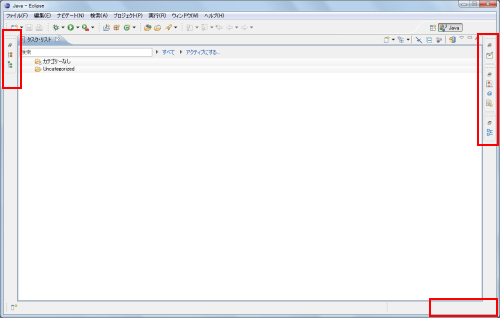
最大化したウィンドウを元のサイズに戻したい場合には、最大化されたウィンドウの右上にある「復元」ボタンをクリックします。
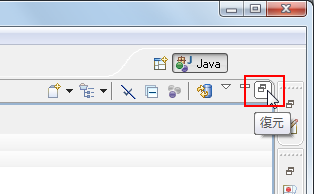
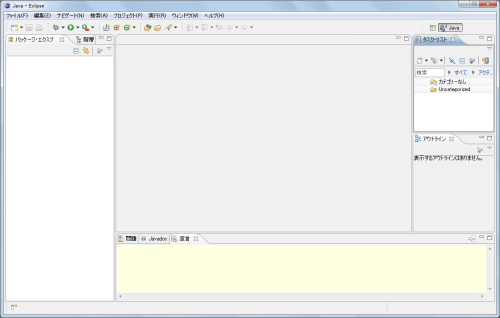
ウィンドウが元のサイズに戻り、他のビューも同じく元のサイズに戻ります。
ウィンドウの最小化
ウィンドウの右上にある2つのボタンの中で左側のボタンをクリックするとウィンドウが最小化されます。
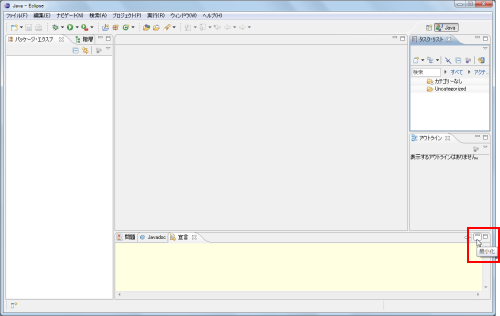
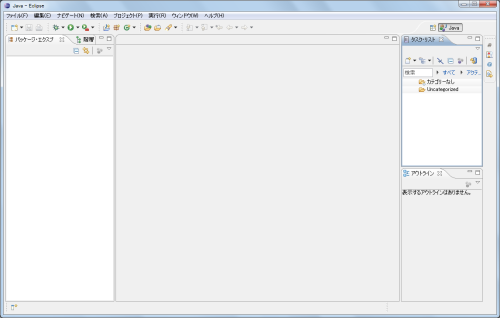
ウィンドウが最小化されると、その空いたスペースに他のウィンドウが拡張されて表示されます。
最小化されたウィンドウは左右又は下のタスクバー上に表示されます。
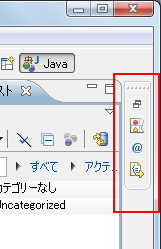
ウィンドウに含まれていたビューの数の応じてボタンが表示されます。先ほど最小化したウィンドウには3つのビューが含まれていたので、それぞれのビューを表すボタンと、ウィドウを復元するためのボタンの計4つが表示されています。
「復元」以外のボタンをクリックすると、そのボタンに対応したビューだけを元の位置に表示することができます。
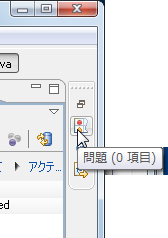
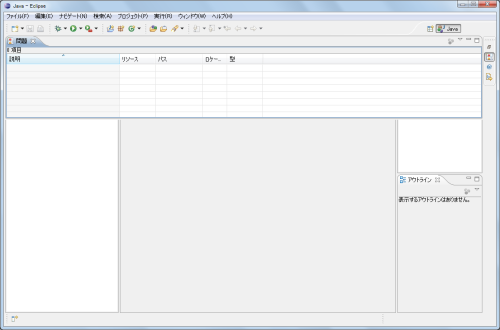
※戻る位置が少し変ですが原因は不明です。
同じボタンを再度クリックするとビューは再度最小化されます。また他のビューに対応したボタンを押すと、押したビューだけが表示されます。
「復元」ボタンをクリックすると、ウィンドウが元の大きさに戻って表示されます。
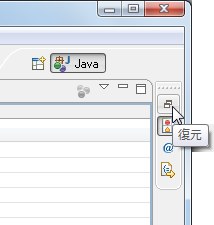
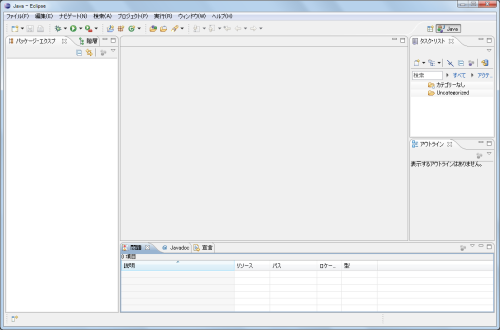
このようにウィンドウを一時的に最小化しておくことが可能です。
( Written by Tatsuo Ikura )

著者 / TATSUO IKURA
これから IT 関連の知識を学ばれる方を対象に、色々な言語でのプログラミング方法や関連する技術、開発環境構築などに関する解説サイトを運営しています。